Google Chrome翻译英文网页的方法教程
时间:2023-03-13 15:39:47作者:极光下载站人气:8408
谷歌浏览器是一款非常好用的软件,其稳定的性能以及没有广告的特点使其广受欢迎。在谷歌浏览器中我们有时候会需要访问一些英文网站,如果我们希望将英文文字翻译为中文,小伙伴们知道具体该如何进行操作吗,其实操作方法是非常简单的。我们只需要点击地址栏中的翻译图标就可以进行翻译了。如果没有,可以在界面中右键点击一下,然后U型暗中“翻译成中文”按钮进行翻译。如果有需要我们还可以设置自动翻译指定语言到中文,只需要在设置页面进行设置就可以了。接下来,小编就俩和小伙伴们分享具体的操作步骤了,有需要或者是有兴趣了解的小伙伴们快来和小编一起往下看看吧!
操作步骤
第一步:打开谷歌浏览器,打开一个英文网页;
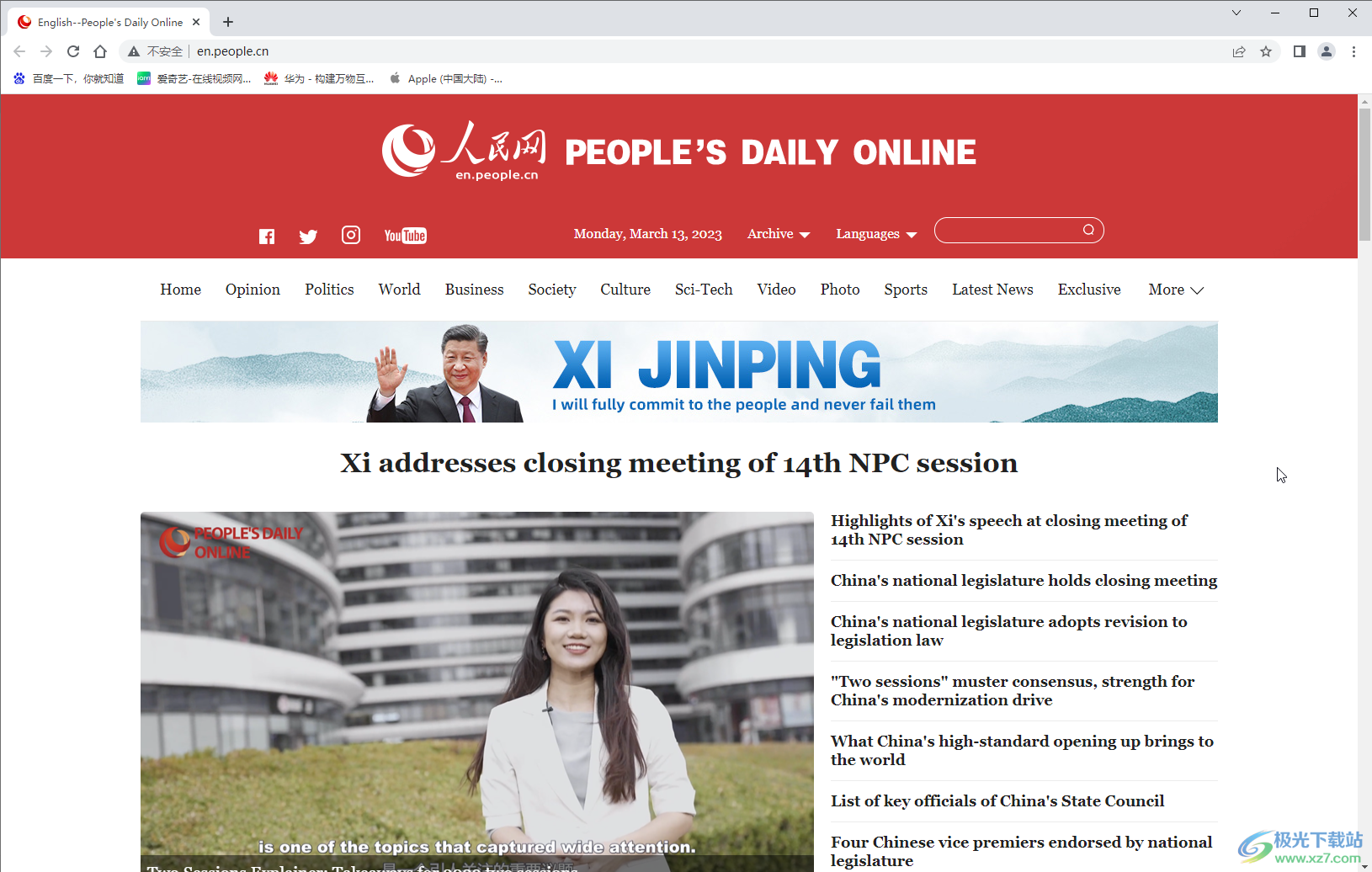
第二步:在上方地址栏点击翻译图标进行翻译,如果没有,可以在界面中右键点击一下然后选择“翻译成中文”就可以了;
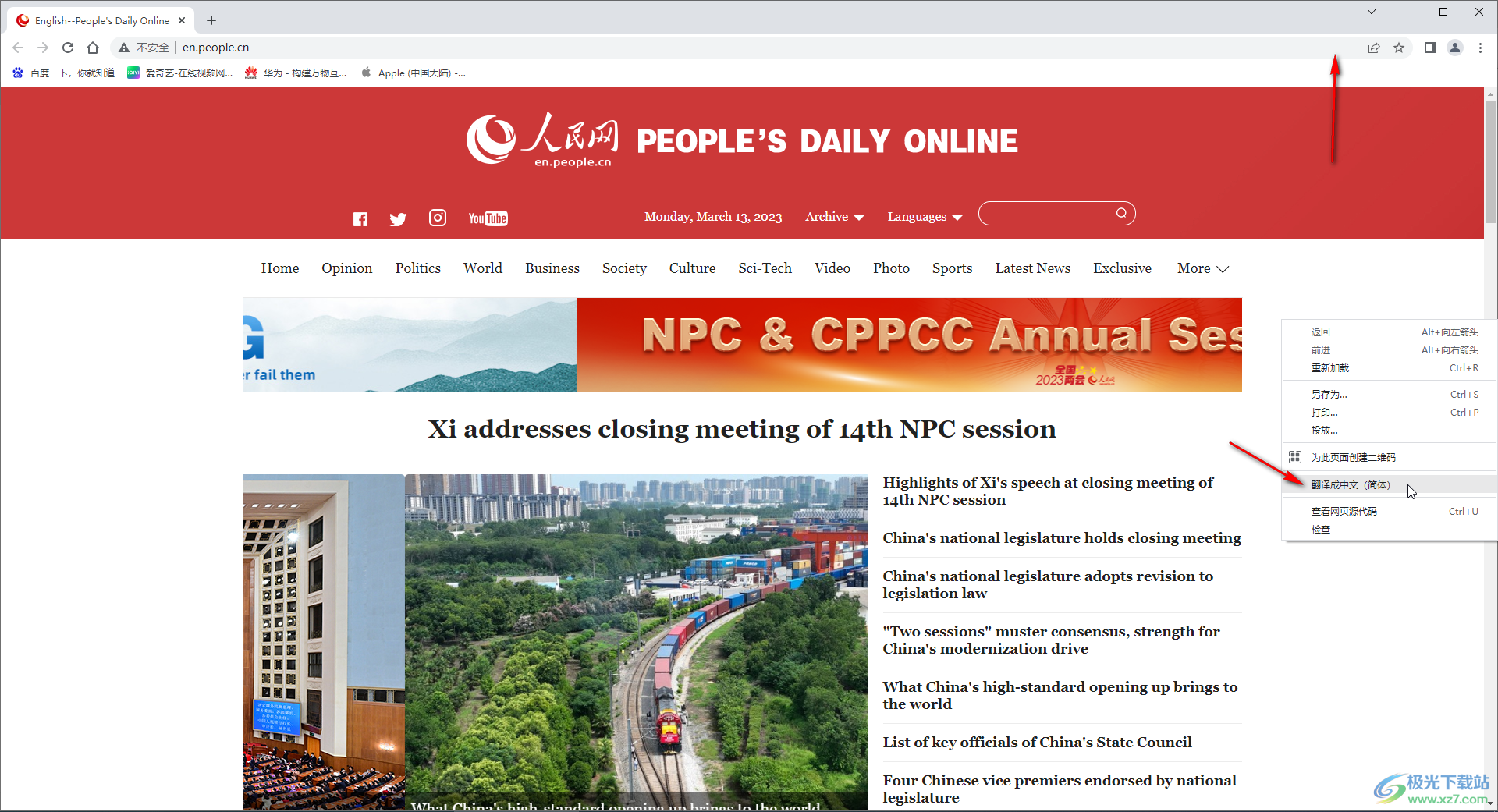
第三步:在界面右上方点击三个点图标,在子选项中点击“设置”;
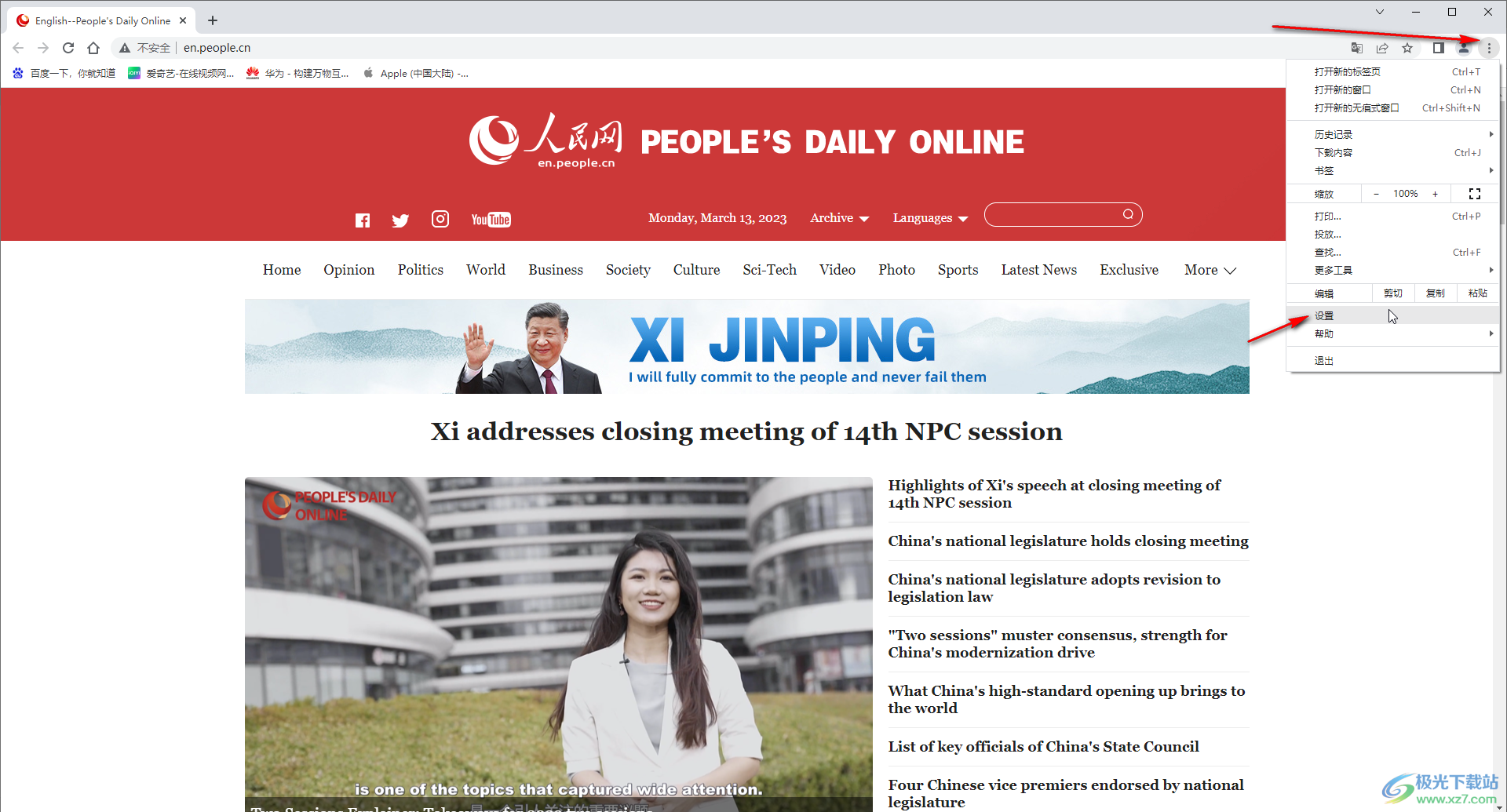
第四步:然后在界面左侧点击切换到“预览”栏,点击开启“使用Google翻译”,在下方还可以点击设置需要自动翻译的语言;
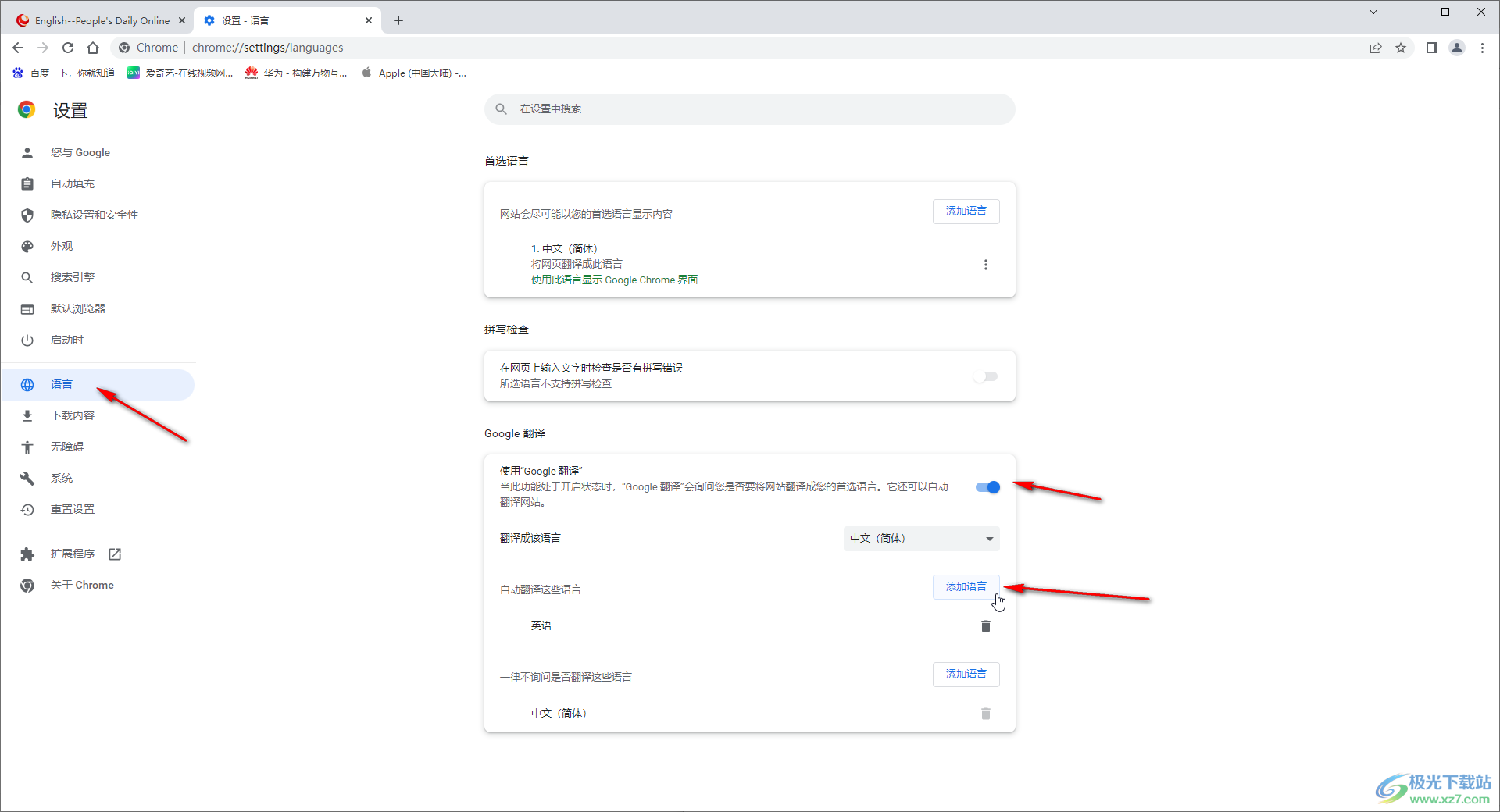
第五步:后续回到主页就可以看到地址栏中有翻译图标了,点击就可以进行翻译了。
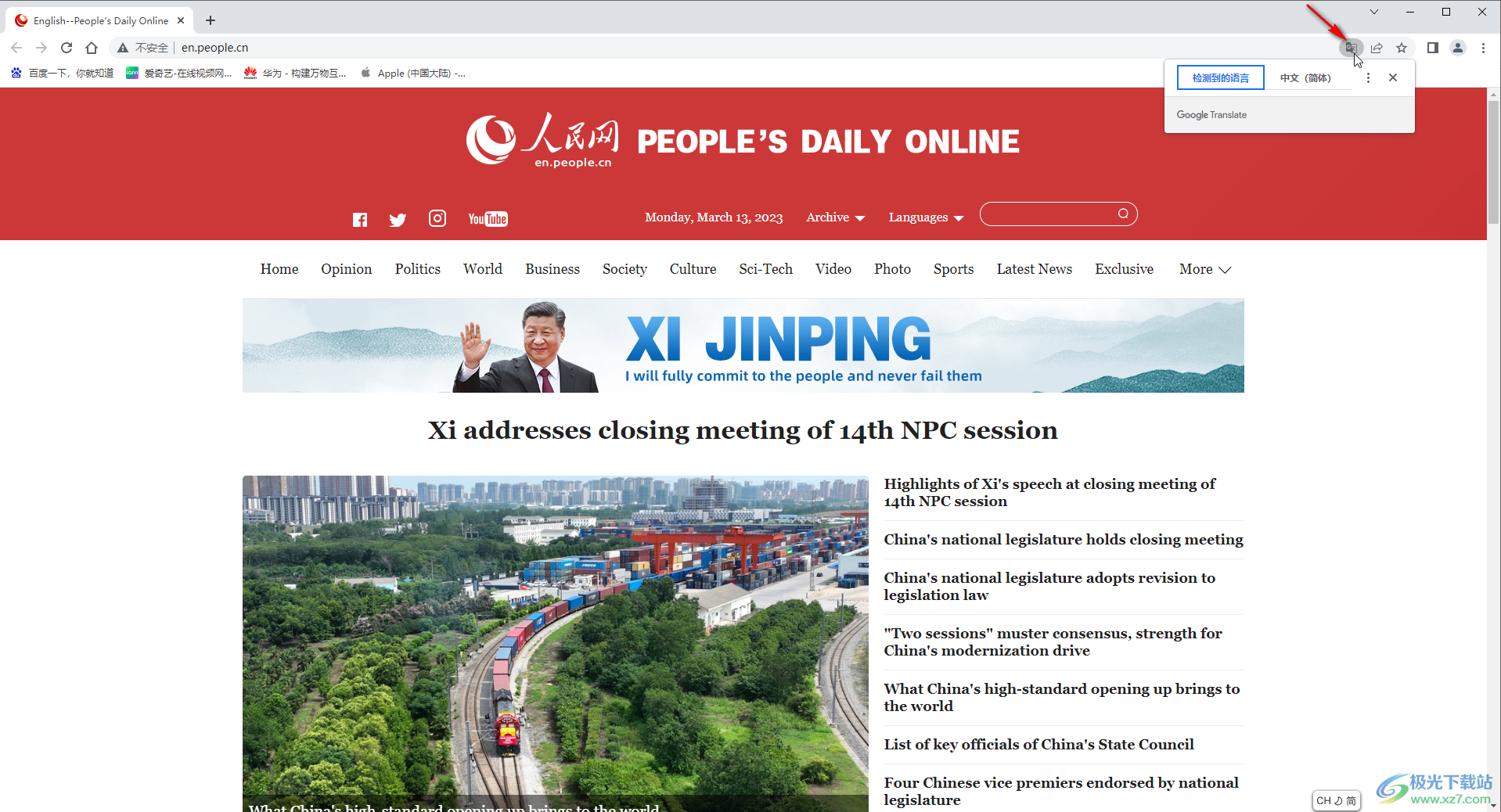
以上就是谷歌浏览器中翻译英文网页的方法教程的全部内容了。在“设置”视图下,我们还可以在界面左侧点击且到其他想要的栏进行个性化话的编辑设置。

大小:110 MB版本:v130.0.6723.117环境:WinAll, WinXP, Win7, Win10
- 进入下载
相关推荐
相关下载
热门阅览
- 1百度网盘分享密码暴力破解方法,怎么破解百度网盘加密链接
- 2keyshot6破解安装步骤-keyshot6破解安装教程
- 3apktool手机版使用教程-apktool使用方法
- 4mac版steam怎么设置中文 steam mac版设置中文教程
- 5抖音推荐怎么设置页面?抖音推荐界面重新设置教程
- 6电脑怎么开启VT 如何开启VT的详细教程!
- 7掌上英雄联盟怎么注销账号?掌上英雄联盟怎么退出登录
- 8rar文件怎么打开?如何打开rar格式文件
- 9掌上wegame怎么查别人战绩?掌上wegame怎么看别人英雄联盟战绩
- 10qq邮箱格式怎么写?qq邮箱格式是什么样的以及注册英文邮箱的方法
- 11怎么安装会声会影x7?会声会影x7安装教程
- 12Word文档中轻松实现两行对齐?word文档两行文字怎么对齐?
网友评论